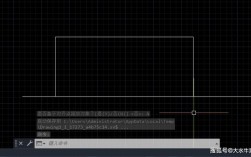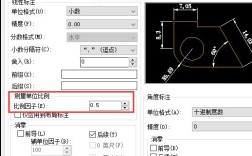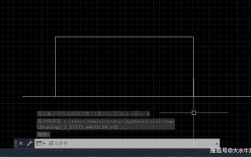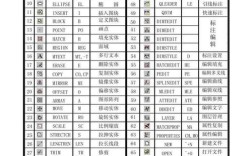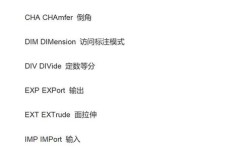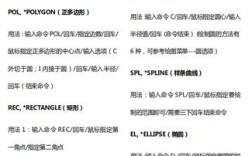在CAD软件中,缩放命令(SCALE)是调整图形对象尺寸的核心工具,通过指定基点和比例因子,可实现对单个或多个对象的精确放大与缩小,以下是缩放命令的详细使用方法及操作技巧,帮助用户高效掌握这一功能。
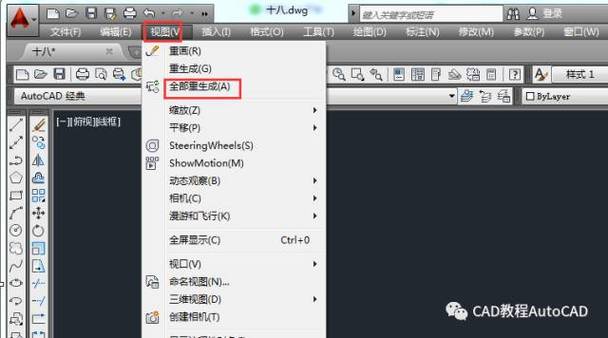
缩放命令的启动方式
缩放命令可通过多种方式启动,用户可根据操作习惯选择:
- 功能区命令:在“常用”选项卡下的“修改”面板中,点击“缩放”按钮(图标为矩形加双向箭头)。
- 命令行输入:直接在命令行输入“SCALE”或快捷键“SC”,按回车键确认。
- 菜单栏调用:依次点击“修改”→“缩放”选项。
- 右键菜单:选中对象后单击右键,在弹出的快捷菜单中选择“缩放”。
缩放命令的基本操作步骤
以调整矩形尺寸为例,标准操作流程如下:
选择缩放对象
启动命令后,命令行提示“选择对象:”,此时需框选或点选需要缩放的图形,可同时选择多个对象(如矩形、圆、文字等),按回车键结束选择。
指定基点
基点是缩放过程中的参照点,对象将围绕该点进行尺寸调整,命令行提示“指定基点:”,可通过以下方式确定基点:
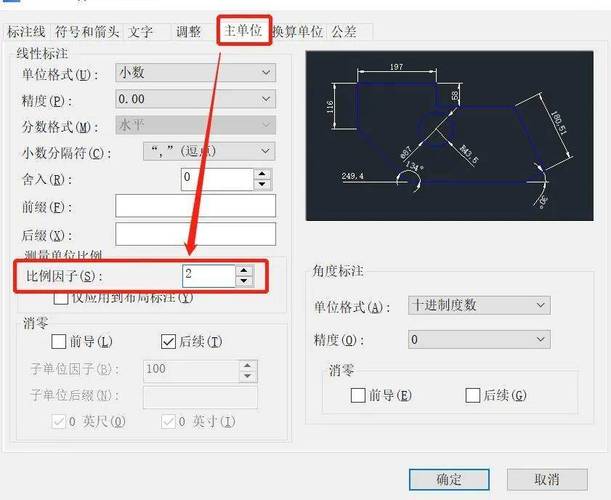
- 鼠标点击:直接在绘图区指定一点(如矩形的左下角顶点)。
- 对象捕捉:启用“对象捕捉”功能(如端点、中点、圆心等),精确捕捉特征点作为基点。
输入比例因子或参照方式
基点确定后,命令行提示“指定比例因子或 [复制(C)/参照(R)]:”,用户可根据需求选择缩放模式:
-
输入比例因子(默认)
比例因子是缩放倍数,需输入正数。- 输入“2”:对象尺寸放大2倍(面积放大4倍)。
- 输入“0.5”:对象尺寸缩小为原来的1/2。
- 输入“1”:保持原尺寸不变。
-
参照缩放(适用于未知比例因子时)
若需将对象缩放到指定尺寸(如将长度100的线段缩放到80),可选择“参照”模式:- 输入“R”,按回车键;
- 命令行提示“指定参照长度:”,选择对象的原始尺寸(如选取线段两端点,长度显示为100);
- 命令行提示“指定新长度:”,输入目标尺寸(如“80”),系统自动计算比例因子(80/100=0.8)完成缩放。
-
复制缩放(保留原对象)
若需在缩放后保留原对象,可在比例因子前输入“C”,输入“C 2”,系统将创建一个放大2倍的新对象,原对象保持不变。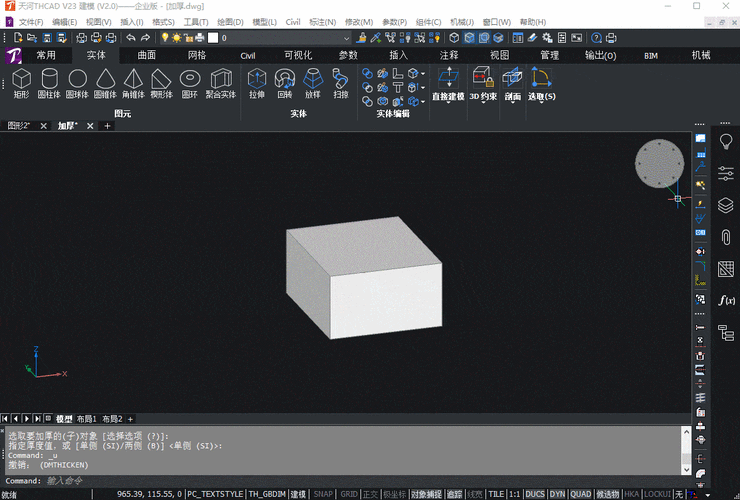 (图片来源网络,侵删)
(图片来源网络,侵删)
缩放命令的高级技巧
不同对象的缩放特性
- 线性对象(如直线、多段线):按比例缩放长度,角度不变。
- 曲线对象(如圆弧、椭圆):缩放半径或长短轴,圆心位置由基点决定。
- 块与外部参照:缩放块时,需分解块(EXPLODE命令)才能调整内部对象尺寸;外部参照缩放需通过“参照编辑”功能修改。
- 尺寸标注与文字:建议使用“标注样式”或“文字样式”调整尺寸,而非直接缩放,否则可能导致文字高度与比例不匹配。
动态输入与实时预览
启用“动态输入”(F12键)后,可在光标旁直接输入比例因子,实时预览缩放效果,提高操作效率。
结合其他命令使用
- 与旋转命令结合:先缩放对象,再通过“旋转”调整角度,实现复杂编辑。
- 与阵列命令结合:缩放阵列中的单个对象,可创建渐变尺寸的阵列效果。
缩放命令的常见问题与解决
| 问题场景 | 解决方法 |
|---|---|
| 缩放后对象位置偏移 | 检查基点是否选择正确,建议捕捉对象的几何特征点(如端点、中心)。 |
| 参照缩放时比例计算错误 | 确认“参照长度”为对象的实际尺寸,可通过“距离查询”(DI命令)验证。 |
| 块缩放后内部对象未同步变化 | 先使用“分解”命令(X)炸开块,再进行缩放;或通过“块编辑器”(BEDIT)修改块定义。 |
相关问答FAQs
Q1:缩放命令与视图缩放(ZOOM)有何区别?
A:缩放命令(SCALE)是修改图形对象的实际尺寸,属于“对象编辑”操作,会改变图形的几何参数;而视图缩放(ZOOM)是调整绘图区的显示比例,属于“视图操作”,仅改变观察范围,不改变对象实际尺寸,将一条长度100的线段用SCALE命令缩放至50,其长度实际变为50;用ZOOM命令放大显示,线段长度仍为100。
Q2:如何将对象缩放到与另一对象相同的尺寸?
A:可通过“参照缩放”功能实现,具体步骤:①启动SCALE命令,选择目标对象;②指定基点(如目标对象的一个端点);③输入“R”选择参照模式;④依次选取目标对象的尺寸(如两端点确定长度)作为参照长度,再选取参照对象的相同尺寸(如另一条线段的长度)作为新长度,系统将自动计算比例因子并完成缩放。